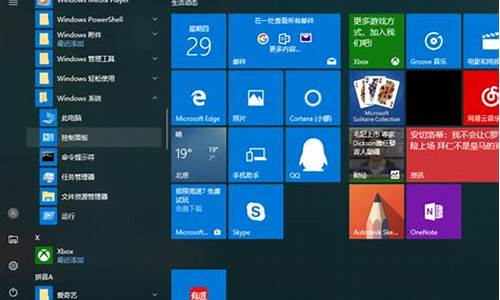1.Win8系统开始菜单怎么设置成经典样式
2.如何在win8的开始菜单换回win7经典菜单界面
3.win8安装什么软件可以开始菜单

Win8.1/win8开始菜单工具大盘点:2014开始了崭新的一年,在过去的2012/2013年里,微软相继推出了win8和win8.1系统,对于之前的操作系统有了颠覆性的改变,其中对于开始菜单的撤销是最受关注的了,自windows以来人们对于开始菜单的使用已经是无可替代,突然间撤消了开始菜单是很多用户都无法接受的,但聪明的人类从来就不会坐以待之,第三方开始菜单软件从此层出不穷,因此小编现在就要为大家盘点一下用户评价较高的几款Win8.1/win8开始菜单工具,为大家的选择提供一个参考,一起来看看吧!
这些第三方开始菜单软件出自“各门各派”,功能也有所侧重,小编总结为以下三大派别:
商业派:Start8、Startisback;
开源派:ClassisShell(主打经典的开始菜单风格);
免费派:StartMenuReviver(主打Win8现代风格)。
一、Start8(Modern应用桌面化)Start8下载
Start8可谓是Win8/Win8.1第三方开始菜单软件中的****,除了支持Win7风格开始按钮外,也支持在桌面启动Modern应用。
Start8功能特点:
用户可以设置重启电脑后直接进入普通桌面,使用这个开始菜单来搜索Win8上已经安装好的Metro应用,支持自定义修改开始菜单的大小,可以选择禁用Win8的“热点”,实现快速关机、重启,Start8还提供了、音乐、文档等的快捷方式,可以将普通的软件或Metro的应用固定到开始菜单。
Start8效果展示:
二、Startisback(个性化开始按钮、开始菜单风格)Startisback下载
与Start8相比,Startisback更注重传统桌面开始菜单风格设置上,支持更换4枚开始按钮和菜单Aero风格。除此之外,也支持以XP弹出式菜单显示风格。
Startisback功能特点:
可以选择显示的项目,更可以自定义它的功能及配置,达到一比一高仿拟真的程度,并且支持多个语言(简体中文),支持x64位系统,StartIsBack自定义功能强,几乎和Windows7的开始菜单设置一样,你可以更改开始菜单及开始按钮的外观、样式及风格,在“ModernUI”中,可以设置是否显示热区,是否显示那些windows8的特性,设置进入windows8特有开始菜单的快捷键。
Startisback效果展示:
三、ClassisShell(主打XP、Vista、Win7三款开始菜单风格)ClassisShell下载
ClassisShell是首款开源编译的第三方开始菜单软件,支持XP、Vista、Win7三款开始菜单风格,在使用上也是非常简便,支持更换开始按钮等功能。
ClassicShell功能特点:
ClassicShell可以和windows默认的开始菜单共存,带有皮肤功能,支持安装第三方皮肤,skin的外观和功能可以修改,控制面板功能也可以像xp中那样展开来显示,如果想开启默认的,只需要按住shift,点击开始菜单logo即可,右键单击菜单项,可进行删除、重命名、排序,全面支持32位和64位系统!
ClassicShell效果展示:
四、StartMenuReviver(最Modern的开始菜单)StartMenuReviver下载
StartMenuReviver是win8.1/win8开始菜单工具中堪称最Modern化的开始菜单,与Win8.1系统界面非常相似,同时也集成了相应的快捷访问功能:网络、任务、搜索、运行、应用程序,支持添加磁贴应用。
StartMenuReviver功能特点:
StartMenuRevive软件完全免费,同时支持传统桌面应用和Modern应用,可以将自己喜欢的应用“粘贴”到开始按钮,StartMenuReviver本身集成了许多工具,可以帮助你找到其它未加入到开始按钮的应用,支持个性化定制,让它能与你的Windows系统颜色相匹配,还有多种主题可供选择,可根据自己的桌面颜色和风格自定义自己开始菜单。
StartMenuReviver效果展示:
推荐win8.1系统必备工具:
win8.1激活工具(KMSpico)永久激活版
Win8.1应用窗口化工具(ModernMix)破解版
Win8.1激活工具v7.7(HEUKMSActivator迷你版)
win8\win8.1硬盘装系统工具(NT6HDDInstaller)
Win8/win8.1升级助手官方版
关于Win8.1/win8开始菜单工具的分析就跟大家介绍到这里了,以上4款开始菜单软件,在功能体验上各有千秋,大家可以根据自己的具体需要进行选择,总有一款适合你。
Win8系统开始菜单怎么设置成经典样式
如果你要求不高,只想可以快捷地调出运行、控制面板等,其实没有必要找回开始按钮,按组合键“Win +X”屏幕左下角就弹出一个菜单,包含Windows管理器、搜索、运行、系统、网络连接等功能的快捷入口,如果要求比较高或者不想每次按组合键,那就按照下面win8 32位系统xitongcheng/win8/32/整理的方法设置吧,但是设置好后不是在左下角,而是在任务栏,如果不喜欢可以网上下载win8开始菜单小工具。
1、鼠标右键点击菜单栏,选择“工具栏”内的“新建工具栏”,
2、然后在弹出的文件夹选择对话框中,打开“%ProgramData%\Microsoft\Windows\Start Menu”(只需要将此路径复制到地址栏内),鼠标单击“程序”文件夹,注意是单击,然后点击“选择文件夹”
3、进入“%AppData%\Microsoft\Windows\Start Menu\Programs\System Tools”文件夹,复制该文件夹内的快捷方式到“%ProgramData%\Microsoft\Windows\StartMenu\Programs”文件夹内
4、回到桌面,工具栏右侧多出来的“程序”,点击旁边的双箭头按钮直接看效果吧!
如何在win8的开始菜单换回win7经典菜单界面
win8系统是一款非常具有特色的电脑系统,它的默认开始菜单的样式对很多习惯经典开始菜单的用户来说很不习惯,那么Win8系统开始菜单怎么设置成经典样式呢?下面就是设置方法分享哦!
Win8系统开始菜单怎么设置成经典样式:
1、使用快捷键win+r打开运行,敲入gpedit.msc,
点击确定进入本地组策略编辑器。
2、点击左侧的用户配置,在下拉中选择管理模板,双击打开,
再点击开始菜单和任务栏,然后在右侧点击打开“强制经典开始菜单”。
3、在强制经典开始菜单窗口中选择已启用,然后选择应用就可以了。
4、最后一步就重启就OK啦。
win8安装什么软件可以开始菜单
1.不需要任何软件调出传统开始菜单栏的方法:在任务栏上右击:1、选择工具栏---->2、选 择新建工具栏---->3、选 择新建工具栏后会弹出一个窗口,(在弹出的对话框中选择系统盘的文件夹 "C:\ProgramData\Microsoft\Windows\Start Menu\Programs"),点击“选择文件夹”即可出现开始菜单栏。
安装360软件管家即可在左下角显示开始菜单,Startisback ://.xitongcheng/soft/dnyh_xiazai_1084.html则是一款完美的Windows8开始菜单程序,可以帮助用户轻松找回win8.1/win8开始菜单,支持更换4枚开始按钮和菜单Aero风格。与Start8相比,Startisback更注重传统桌面开始菜单风格设置,除此之外,Startisback还支持以XP弹出式菜单显示风格!